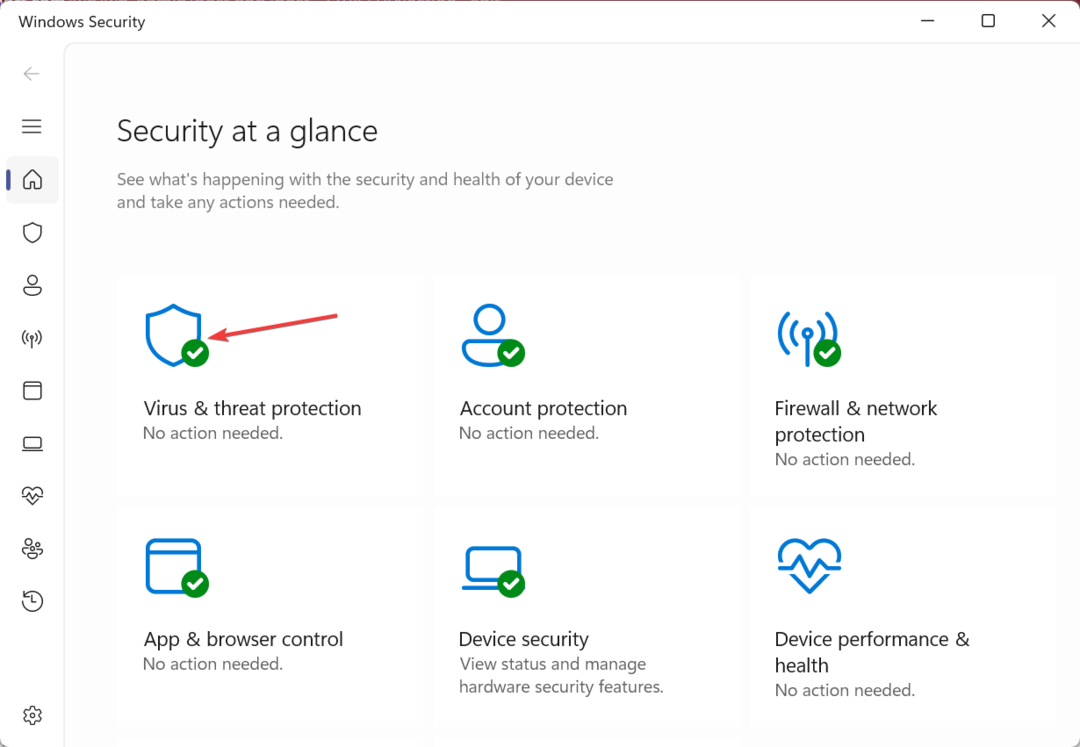- Jos Windows on havainnut ongelman tulostimen asetuksissa, se liittyy yleensä MS Office -sovelluksiin.
- Ongelma voi kuitenkin johtua myös suurista ongelmista, kuten vanhentuneista ohjaimista tai vioittuneista tiedostoista.
- Windows voi korvata edellisen kohdan vian muuttamalla oletustulostinta tämän oppaan mukaisesti.
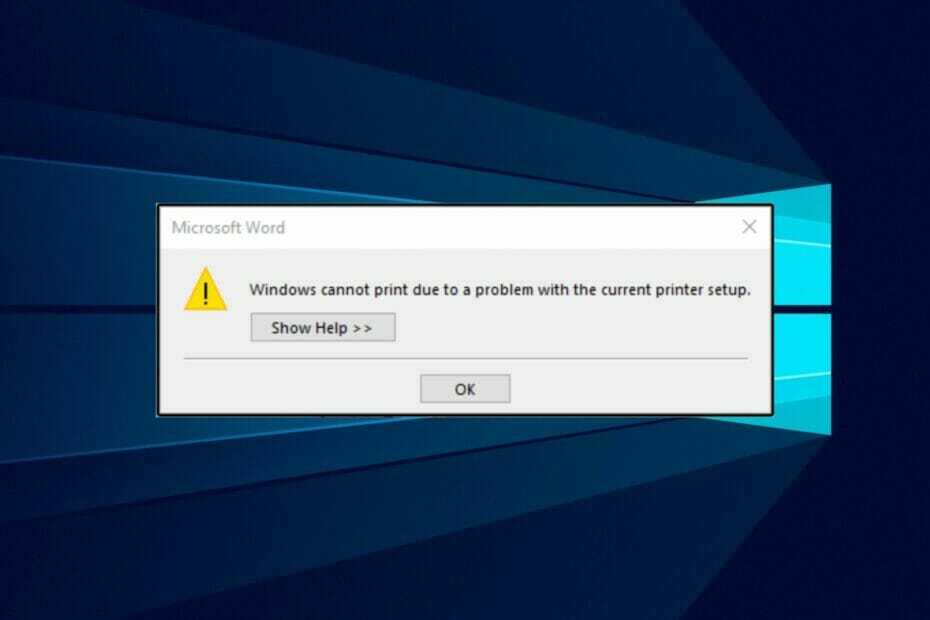
XASENNA NAPSAUTTAMALLA LATAA TIEDOSTOA
Tämä ohjelmisto pitää ohjaimesi käynnissä ja suojaa näin yleisiltä tietokonevirheiltä ja laitteistovikoilta. Tarkista kaikki ohjaimesi nyt kolmessa helpossa vaiheessa:
- Lataa DriverFix (vahvistettu lataustiedosto).
- Klikkaus Aloita skannaus löytääksesi kaikki ongelmalliset ajurit.
- Klikkaus Päivitä ajurit saada uusia versioita ja välttää järjestelmän toimintahäiriöt.
- DriverFix on ladannut 0 lukijat tässä kuussa.
Ei ole harvinaista, että tulostin aiheuttaa virheitä käytön aikana, kuten muutkin elektroniset laitteet. Siksi sinun on perehdyttävä perusvianmäärityksen hakkereihin.
Usein ongelma näyttää virheilmoituksen muodossa
windows/words ei voi tulostaa nykyisen tulostimen asennuksen ongelman vuoksi. Se voi olla joko ikkunoita tai sanoja ongelmasta riippuen.Tämä ongelma liittyy usein Microsoft Word ja muut Office-sovellukset. Vaikka se voi johtua useista syistä, kuten tulostimen kehittymisestä itsestään.
Tämän ongelman vianmääritystä varten tämä opas sisältää vianetsintäkorjauksia vaiheittaisilla ohjeilla sen korjaamiseksi.
Mitä voin tehdä, jos tulostimen asennuksessa ilmenee ongelmia?
1. Palauta oletustulostin
- Klikkaa Windows painike, kirjoita Ohjauspaneelija napsauta Ohjauspaneeli hakutuloksesta.

- Valitse Laitteet ja tulostimet näytetyistä vaihtoehdoista.
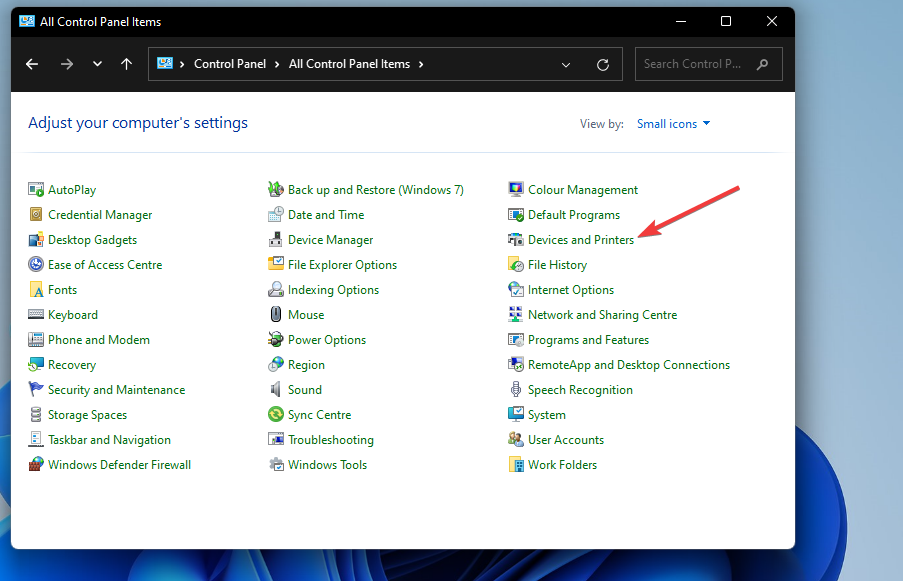
- Valitse satunnaisesti mikä tahansa tulostimista ja oikealla painikkeella sen päällä. Napsauta Määritetty oletustulostimeksi ponnahdusikkunasta.
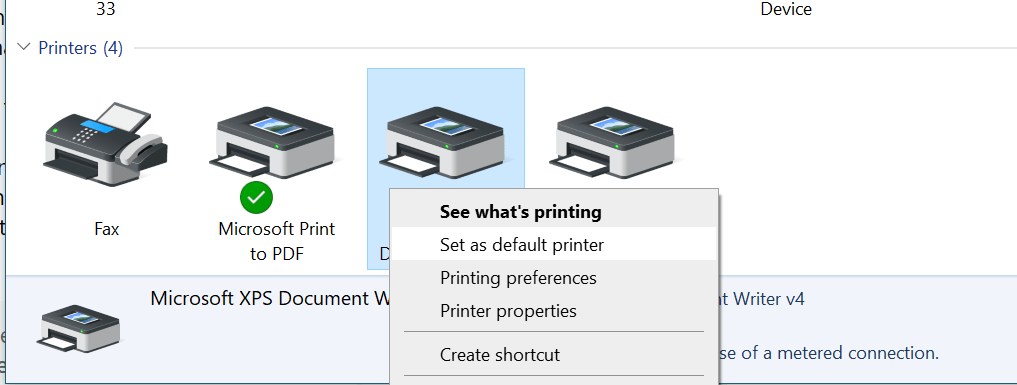
- Valitse sitten alkuperäinen tulostin ja oikealla painikkeella siihen Määritetty oletustulostimeksi takaisin.
Vaihtamalla oletustulostinta Windows korvaa edellisen merkinnän, joka saattaa olla viallinen oletustulostimelle.
2. Poista tulostinohjain ja asenna se uudelleen
- Klikkaa alkaa -painiketta ja valitse Asetukset.
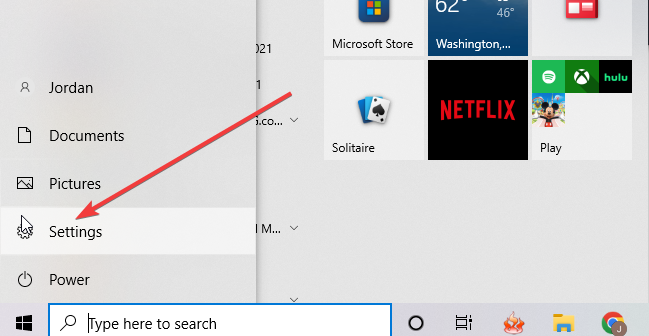
- Valita Laitteet ja klikkaa Tulostimet ja skannerit.
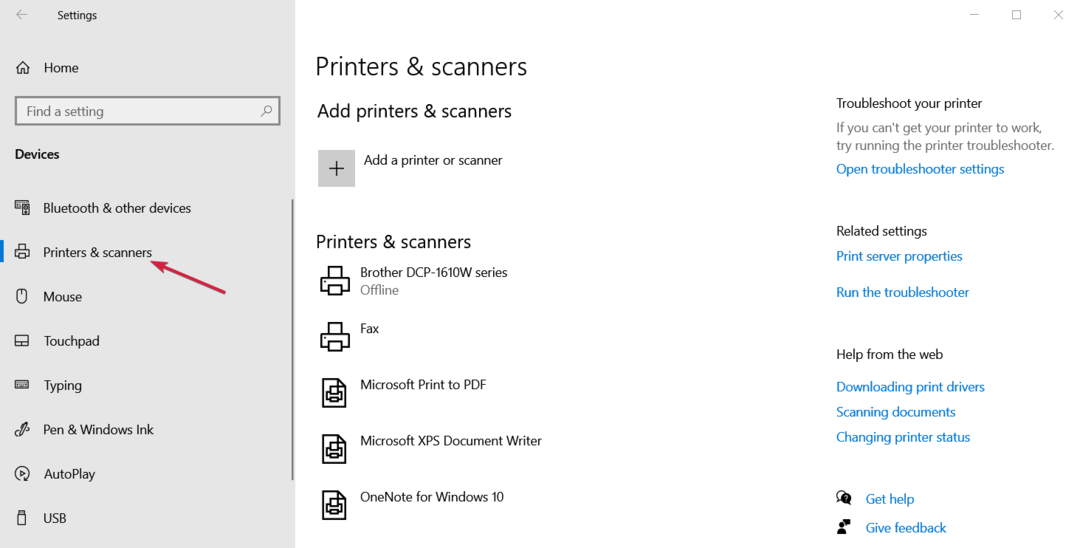
- Valitse tulostimesi ja valitse Poista laite.
- Klikkaa Lisää tulostin tai skanneri Alusta. Kun tulostimesi on tunnistettu, jatka asennusta. Napsauta sitten Viedä loppuun kun asennus on valmis.
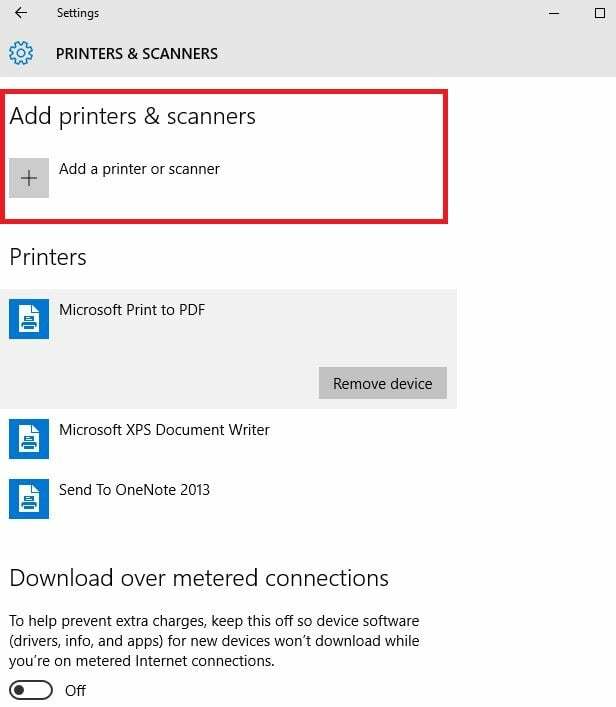
Jos se ei toimi tämän jälkeen, ongelma voi olla ohjaimessa tai paikallisen tulostimen yhteydessä. Jos sinulla on yhteysongelmia tulostimesi kanssa, katso tästä artikkelista, mitä voin tehdä, jos tulostin ei muodosta yhteyttä tietokoneeseen.
- Viber ei avaudu Windows 10/11:ssä? Käytä näitä 7 korjausta
- 5 korjausta levyllesi ei voi korvata huonoja klusterivirheitä
3. Päivitä ajurit
- Napsauta hiiren kakkospainikkeella alkaa -painiketta ja valitse Laitehallinta luettelosta.
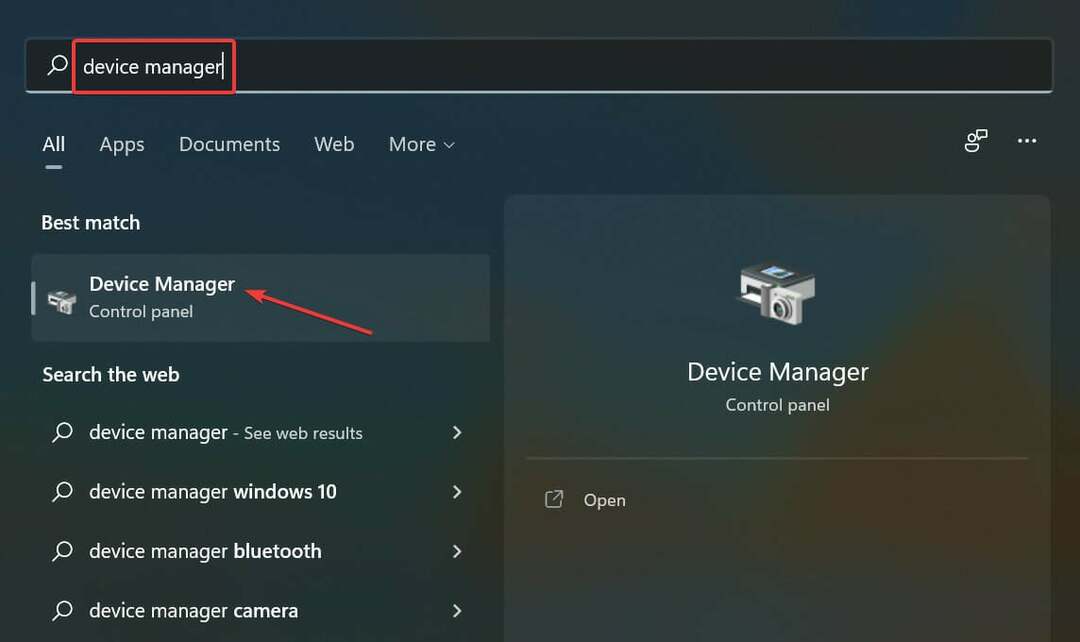
- Vieritä alas ja valitse Tulostusjonot tai Tulostimet. Napsauta tulostinta hiiren kakkospainikkeella ponnahdusikkunassa ja valitse Päivitä ohjain.

- Valitse Hae ohjaimia automaattisesti.

- Jos järjestelmä löytää uuden ohjaimen, se asennetaan automaattisesti. Jatka sitten käynnistämällä tietokoneesi uudelleen tehdäksesi muutokset.
Ohjainten päivitys on välttämätöntä tulostimen asianmukaisen toiminnan kannalta käyttöjärjestelmässä. Jos ohjaimia ei kuitenkaan voitu päivittää, saatat joutua päivittämään ne kolmannen osapuolen sovelluksen kautta.
Suosittelemme, että asennat DriverFix saadaksesi uusimmat ohjaimet tietokoneellesi. Se etsii automaattisesti parhaat ja suositellut päivitykset ohjaimillesi.
⇒ Hanki DriverFix
4. Järjestelmän tiedostojen tarkistus
- Sulje kaikki käynnissä olevat sovellukset ja etsi cmd in alkaa painikkeen hakualue.
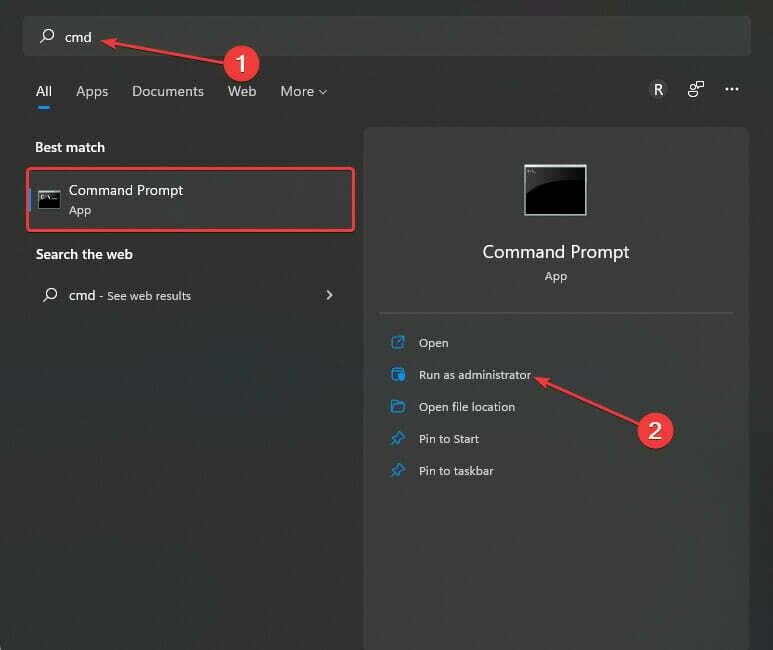
- Valitse Komentokehote tuloksesta ja Suorita järjestelmänvalvojana.
- Syötä tämä koodi sfc/scannow ja paina Tulla sisään avain. Odota sitten tulosta muutaman minuutin kuluttua.
- Tyyppi poistu sulkeaksesi kehotteen. Jos Windows havaitsi vioittuneita tai huonoja tiedostoja, ne korjataan. Sitten Uudelleenkäynnistää PC: lle.
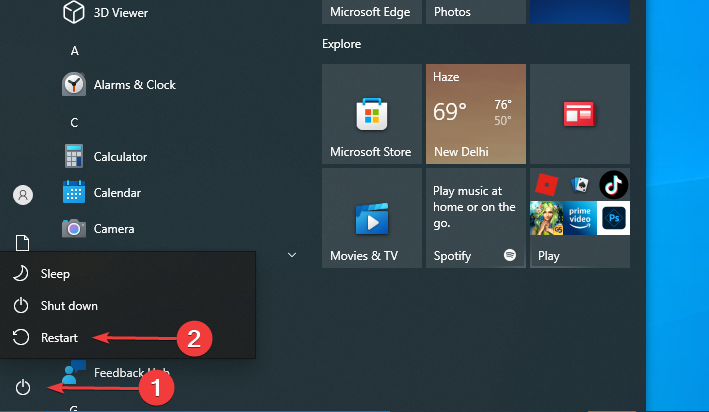
Tässä artikkelissa on analysoitu parhaat ratkaisut tulostimen asennukseen liittyvien ongelmien korjaamiseen. Jos mikään näistä ei kuitenkaan toiminut sinulle, voit tutustua artikkeliimme tulostimen määritysongelmien korjaaminen.
Haluaisimme kuulla sinusta lisää kokemuksistasi, joten jätä ehdotuksesi tai kysymyksesi alla olevaan kommenttiosaan.
 Onko sinulla edelleen ongelmia?Korjaa ne tällä työkalulla:
Onko sinulla edelleen ongelmia?Korjaa ne tällä työkalulla:
- Lataa tämä PC Repair Tool arvioitiin erinomaiseksi TrustPilot.comissa (lataus alkaa tältä sivulta).
- Klikkaus Aloita skannaus löytääksesi Windows-ongelmia, jotka voivat aiheuttaa tietokoneongelmia.
- Klikkaus Korjaa kaikki korjata Patented Technologies -ongelmia (Eksklusiivinen alennus lukijoillemme).
Restoron on ladannut 0 lukijat tässä kuussa.